Како активирати ипхоне - корак по корак упутства за активацију и опоравак
Садржај
Када купите нови гаџет од Аппле-а (иПад, иПод, иПхоне), власник се мора регистрирати и активирати. Ово ће вам помоћи да избегнете тешкоће у коришћењу уређаја у будућности и покренете га да започнете. Постоји неколико опција за активирање телефона. Ако су сви кораци исправни онда се не би десили проблеми са почетком.
Шта је активирање ипхоне
Да бисте омогућили телефону да идентификује мобилног оператора и региструје је на мрежи, морате активирати уређај. Активација ипхоне-а је процес у којем се ИМСИ (међународни идентификатор претплатника за мобилне уређаје) чита са СИМ картице и преусмерава на Аппле сервер. Постоји анализа података, потврда идентитета седморице оператеру целије, проверава се да ли претплатник има приступ мрежи у којој се налази.
Понекад су телефони већ у продаји, то јест, они су "везани" за одређеног оператора. Ако купи "неоткривени" иПхоне, онда ће сервер добити јединствени код неопходан за превођење модула Лоцкдовн у активно стање које даје приступмобилна мрежа. Након укључивања, извршено је примарно подешавање, власник одређује регион (геолокација), језик и неке друге услуге. Биће неопходно да активирате иПхоне када потпуно уклоните садржај или ресетујете на фабричка подешавања. У овом случају можете поново покренути услуге компаније.
Повезивање и почетне поставке
Да бисте активирали иПхоне, морате извршити почетно подешавање машине. Да бисте то урадили, обавезно убаците СИМ картицу у телефон. Након укључивања уређаја, систем ће вас замолити да поставите следеће параметре:
- језик;
- регион пребивалишта;
- начин за враћање из резервне копије;
- за додатне услуге.
Активирајте гаџет само ако је повезан на мрежу. Можете користити Ви-Фи (најприкладнија опција) или кабл за повезивање на стационарни рачунар. Друга опција је најбоља ако желите да вратите податке из услуге цлоуд-а. Када први пут укључите систем ће вас замолити да унесете вашу везу за пренос података на Интернет, а да не идете на мрежу активирајте ипхоне неће радити.
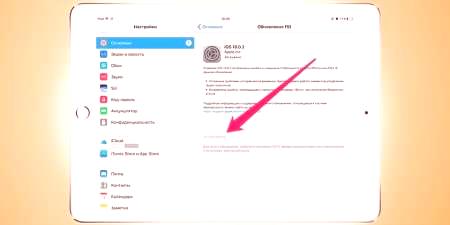
Подешавања и регистровање Аппле ИД-а
Након иницијалних поставки, уређај вас позива да се повежете на мрежу путем Ви-Фи-а или са седам (мобилни Интернет). Ако СИМ картица није на располагању, чак и бежични Ви-Фи неће вам помоћи, јер седам мора нужно бити на иПхоне-у. Затим, процес откључавања и активације је следећи (на примјеру иТунес услужног програма):
- Повезивање помоћу УСБ каблаипхоне на рачунар.
- Покрените иТунес. Уређај мора препознати прикључени уређај.
- Померајте икону мале телефонске позиције у контролни мени.
- Програм ће вас питати које кораке треба да предузмете са мобилним уређајем: поставите се из нуле као нови уређај или вратите податке у резервне копије.
- Морате да активирате уређај по први пут тако што ћете изабрати "као нов".
- Затим морате да наведете Аппле ИД - ово је рачун доступан на свим услугама компаније Аппле. Можете га директно креирати у иТунес-у из секције "Аццоунт" (само следите упутства програма и попуните сва поља формулара).
- Ако желите, можете прескочити горњи корак кликом на ставку "Без Аппле ИД-а или заборавити". Затим кликните на "Цонфигуре Латер" и "Нот то усе", али онда нећете имати прилику купити садржај из продавнице и допунити налог за ово.
- Завршите поступак подешавањем екрана по жељи.
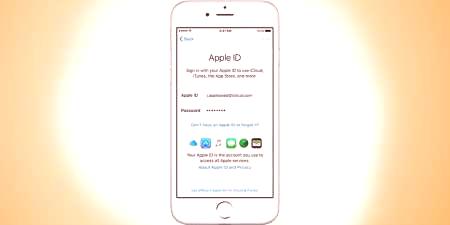
В коато е необходимо
Ако имате нови иПхоне, онда неће бити проблема са активацијом. Понекад под новим коцкама продају украдене телефоне, али када покушавају да се пријављују, од корисника се тражи да одреди податке (рачун) које нико не зна, и стога не постоји начин да се уређај искључи из Аппле ИД-а. Телефон је бескористан јер се не може покренути. Потреба за активирањем гаџета се јавља у следећим случајевима:
- Када се прво укључи. Изводи се почетно подешавање и регистрација новог уређаја, потпуно је празна и није преузета или купљена.апликације.
- Након брисања садржаја и подешавања. Ако из неког разлога морате обрисати иПхоне, онда можете активирати и потпуно обновити садржај користећи иЦлоуд услугу. Ово је складиште облака које прави резервне копије са свог телефона.
- Након враћања или ажурирања вашег уређаја на иТунес. Сачувајте подешавања за активацију и податке на рачунару преко званичне апликације. Пратите упутства након повезивања.
Да ли је могуће активирати ипхоне без СИМ картице
У средњим верзијама оперативног система Аппле иОС 7.0-7.06 било је рањивости. Уз помоћ хитног позива 112 било је могуће активирати гаџет без уношења СИМ картице. У верзији 7.1.2 иу свему касније ова "рупа" је уклоњена. Није више могуће користити ову рањивост, стога не постоји могућност активирања ипхоне без СИМ картице.
Как вклучить новиј иПхоне
Ако одлучите да купите нови телефон, уверите се да кутија није отворена и да има фабричке ознаке, јер нећете моћи активирати слушалицу из везе са Аппле ИД-ом. Да бисте омогућили нови телефон, следите ове кораке:
- Отворите машину и уметните седам.
- Кликните на дугме означено "Снага".
- Повежите паметни телефон са рачунаром помоћу кабла.
- Покрените иТунес.
- Спровести поступак регистрације.

Активирање ипхоне 4с и 4
Ова верзија смарт телефона је застарела, али се и даље може купити по приступачној цени. Пре него што укључите, одмах припремите СИМ картицу и уметните је на свој мобилни телефон. Притисните тастер за напајање 2-3 путасекунде и сачекајте да се уређај укључи. Покрените почетне поставке и извршите активацију у наредним упутствима по кораку:
- Наведите свој регион боравка, језик интерфејса.
- иде даље захтева геолоцатион (одређивање локације) путем Иандек карте хухлкарты ознаке за фотографије током инстахраме, Фацебоок и тако даље. Д. исти карактеристика ће помоћи пронађе изгубљени уређај. Можете се искључити и укључити функцију у било ком тренутку касније.
- Затим ће вам бити затражено да се повежете на Интернет преко седам, Ви-Фи. Овај корак такође није обавезан да се изврши одмах. Можете га одложити, али јединствени код са сервера за активирање иПхоне, потребан вам је интернет. Коришћење иЦлоуд или иТунес Матцх без њега неће радити.
- Следећа фаза - регистровање мобилном оператеру мреже да бисте добили подешавања за ММС, СМС и других функција. Ако сте већ имали иПхоне и желите да вратите систем, систем ће затражити од вас да користите бацкуп сервис из иЦлоуд или иТунес. Ако је ово први гаџет, изаберите "Конфигуриши нови уређај"
- Следећи корак није обавезан да користите уређај, али је боље да се у потпуности заврши поставку. Унесите Аппле ИД да бисте приступили услугама компаније. Креирање налога је стандардно и не захтијева плаћање.
- Прихватање документа "Права и дужности", активирајте говорног асистента.
- Последња ставка је дозвола за слањеизвештаји о дијагностици компаније.
- Кликните на "Гет Стартед" и уживајте у уређају.
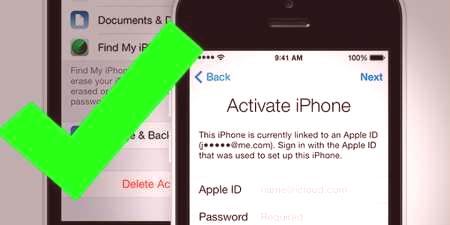
Активирање ипхоне 5 и 5с
Поступак за инсталирање ове верзије уређаја се мало разликује од осталих. Након што одштампате гаџет, поставите седам и притиснете дугме "Омогући", видећете бели екран и тражите од вас да подесите телефон. У свим фазама ће вам пратити помоћник, алгоритам активације је следећи:
- Прво, изаберите језик, повежите се са ваи датотеком. По правилу, језиковни пакет се одређује у зависности од региона продаје, али га можете променити. Да бисте се повезали на Интернет, изаберите своју мрежу и унесите своју лозинку. Ако користи симк има мобилни Интернет, то можете омогућити.
- Затим активирајте Аппле ИД - рачун који желите да направите унапред. Отвара се приступ низу Аппле услуга услуга. Без обзира, неки од њих ће бити блокирани.
- Да бисте се заштитили од закључавања телефона, замислите кратку личну лозинку или скенирајте отисак прста.
- Поставите иЦлоуд репозиторијуме, "кључне пакете" (подаци о кредитној картици и лозинке спремишта).
- Активирајте или искључите функцију "Пронађи иПхоне". Ово је посебан алат који показује локацију машине ако је изгубљен или украден.
- Пријавите се свом ИСП-у путем посебног јединственог кода из услуге Аппле.
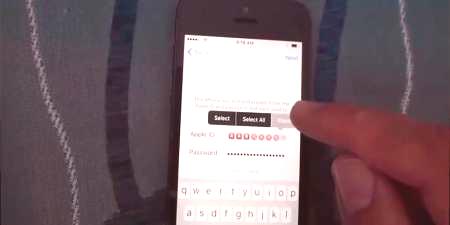
Како да активирам ипхоне преко иТунес
Службено корисност помаже да се одржиподесите нови телефон, вратите податке након уклањања садржаја. Активирање иПхоне 6 или старије се врши преко рачунара помоћу УСБ кабла и иТунес Утилити. Ова вишенаменска апликација помаже у задржавању сигурносних копија, регистрације уређаја на систему и куповине и преузимања садржаја за мобилне уређаје. Можете активирати иПхоне помоћу следећег алгоритма:
- Уметните СИМ и укључите машину. Активирање гаџета без картице оператора неће радити, ово је обавезан корак.
- Превуците прст преко екрана да бисте га укључили. Одмах означите земљу, језик интерфејса.
- Изаберите опцију интернетског повезивања (бежично или са рачунара). Да бисте активирали иТунес, повежите паметни телефон са рачунаром помоћу приложеног оригиналног кабла.
- Сам програм ће утврдити повезани уређај, почиње да се подешава. Да бисте се пребацили на контролни мени, кликните на минијатурну икону телефона.
- Приликом подешавања иПхоне-а који је већ повезан са Аппле ИД-ом, унесите информације о налогу и пријавите се. Ако је телефон нов, идите на следећи корак.
- Отвара се прозор са могућностима избора: вратите се из резервне копије или поставите нову. У првом случају кликните на дугме "Наставити", сачекајте да се подаци копирају из услуге цлоуд-а. Не завршавајте овај процес (не искључујте уређај са рачунара) док се не заврши.
- Након завршетка обнове и активације, гаџет ће се поново покренути. Водите почетно подешавање и можете користити мобилни телефон.
- Ако се региструјетеназовите први пут, морате да имате налог Аппле идентификациону, добијају од кода предузећа за активирање мрежног провајдера. Сви остали кораци се понављају (почетно подешавање).
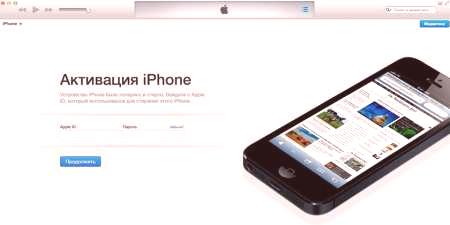
Опоравак копија иЦлоуд
Опоравак од бацкуп складиштење не успевају да држе само у поступку почетно подешавање. Да бисте то урадили, морате да довршите ресетовање поставки и ресетујете телефон. Затим, уз помоћ асистента, можете истоварити резервну копију помоћу иЦлоуд-а. Да бисте обновили, урадите следеће:
- Пре ресетовања, проверите да ли имате "цлоуд" свеже појачање. Да бисте то урадили, идите на Сеттингс, иЦлоуд, затим Стораге анд Дуплицатес. Померите се доле, последња датотека треба да има нови датум.
- да настави са опоравком, ресет старт: Отворите поставке, а затим - кликните на "Маин", идите на "Ресет" и кликните на "Делете садржај и поставке."
- Унесите лозинку, ако се користи за ограничење.
- Слажем се са уклањањем садржаја и кликните "Ерасе иПхоне". Ово чишћење бришеће све податке, укључујући белешке, контакте. Пре тога проверите исправност резервне копије, направите "пропратно слово".
- процедуре курсу уклонили видљиву бенд, што је испод логоа Аппле. Сачекајте да се процес заврши.
- Почетно подешавање, паузирајте у "иПхоне Сеттингс".
- Изаберите "Ресет фром иЦлоуд цопи."
- видео кроз прозор да означи Аппле ИД и лозинку, слажем се са условима,Услови коришћења и Политика приватности, кликните на "Прихвати" два пута.
- Ако имате руку на руксак, искористите нову. Затим подесите Тоуцх ИД, али можете прескочити овај корак и вратити се касније.
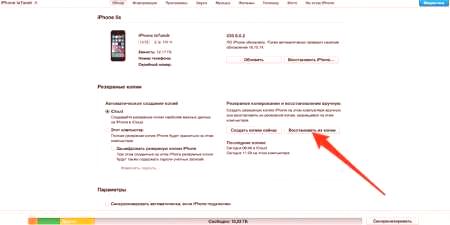
Могуће грешке код активирања иПхоне-а
Понекад се јављају проблеми при регистрацији телефона. Постоји неколико главних разлога зашто ипхоне изда поруку о грешци активације:
- Аппле грешка сервера. У овом конкретном тренутку, локација за активирање није доступна. Ово је најсигурнија опција. Сачекајте да се сервер обнови. Уобичајено је да се ова грешка јавља када се пребаците на нови фирмвер или када сте мајор надоградили.
- Хардваре иссуе оф ипхоне. Грешка при регистрацији може довести до квара идентификационог блока СИМ картице, што доводи до константног претраживања мреже. Ако Ви-Фи модул не ради, повежите уређај са рачунаром. Овај проблем се може открити у сервисном центру након дијагнозе.
- Проблем са иОС након иПхоне опоравка. Она се односи на машине које су одабране у Кини из различитих компоненти. Такви телефони садрже врло мало оригиналних резервних делова. Проблем активације настао је због промена правила регистрације система на иОС 11. Сервер упоређује техничке податке уређаја (ИМЕИ, Серијски број, УДИД, МАЦ адреса) са базама података. Ако се нешто не поклапа (и ручни телефони имају до 10 разлика), онда се уређај не може активирати.
Да бисте се заштитили од таквих проблема, проверите серијски број када купитепродавац. Идите на локацију Аппле и унесите податке из поља. Ако порука "Серијски број одговара производу који је замењен", онда постоји велика вероватноћа да ће доћи до грешке приликом покушаја активације. Ако се подаци о уређају не поклапају са вашим иПхонеом у смислу меморије, боје, модела, онда могу бити и проблеми. Ако телефон није враћен у званични сервисни центар, обавезно не преписујте садржај.















